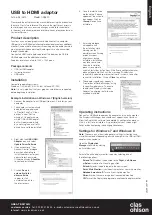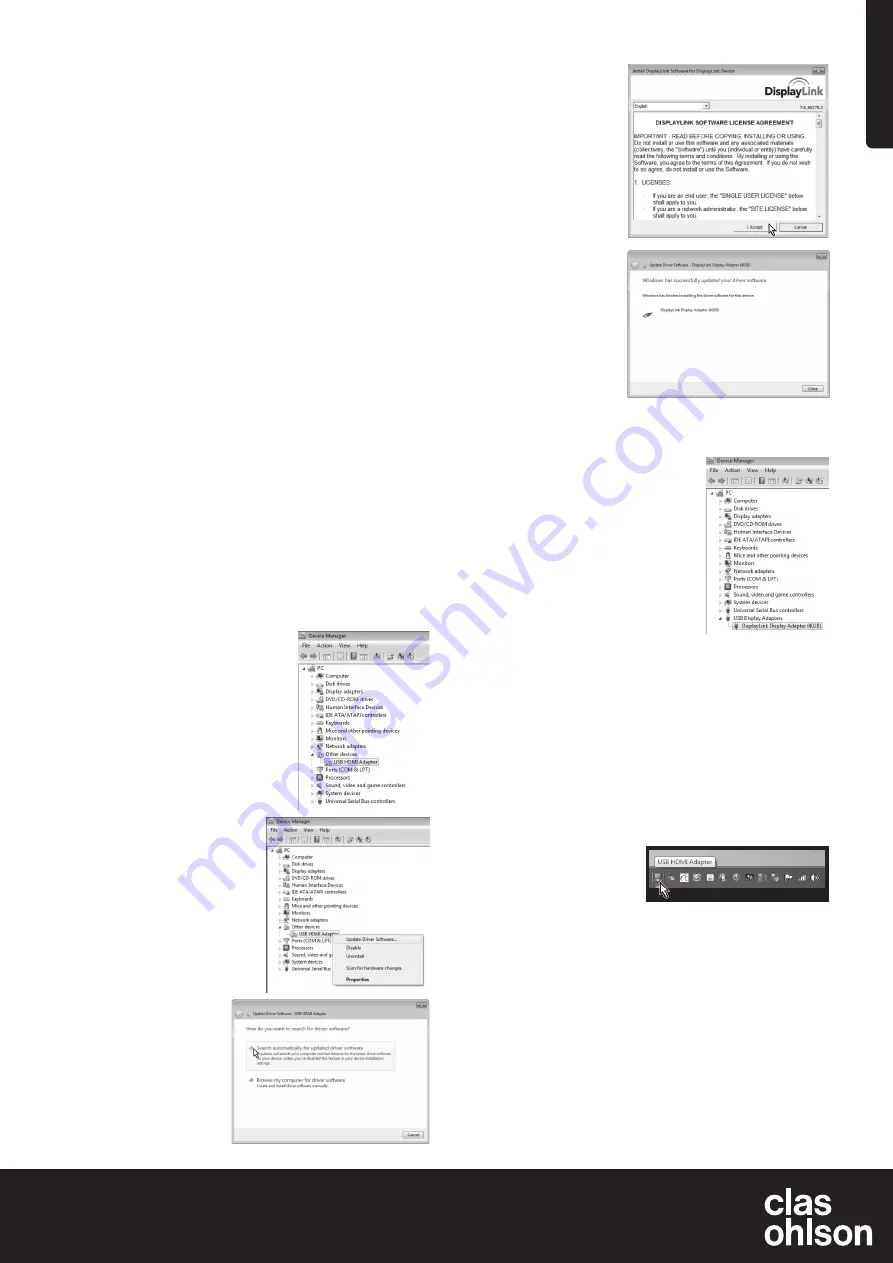
Suomi
SUOMI
asiakaspalvelu
puh.
020 111 2222
sähköposti
kotisivu
www.clasohlson.fi
Ver
. 20150107
USB −HDMI-sovitin
Tuotenro 38-4614
Malli AN2820
Lue käyttöohje ennen tuotteen käyttöönottoa ja säilytä se tulevaa tarvetta
varten. Pidätämme oikeuden teknisten tietojen muutoksiin. Emme vastaa
mahdollisista teksti- tai kuvavirheistä. Jos tuotteeseen tulee teknisiä
ongelmia, ota yhteys myymälään tai asiakaspalveluun (yhteystiedot
käyttöohjeen lopussa).
Tuotekuvaus
Sovitin toimii ulkoisena näytönohjaimena ja muuttaa tietokoneen USB-
portin HDMI-lähdöksi, jolloin saat kuvan esim. televisioon tai ylimääräi-
seen näyttöön. Voidaan käyttää tietokoneen kuvan heijastamiseen ja
työpöydän alan kaksinkertaistamiseen (ylimääräinen Windows-työpöytä).
Myös ääni siirtyy samassa HDMI-kaapelissa sovittimen läpi.
Liitä HDMI-kaapeli (myydään erikseen) USB-sovittimen ja ylimääräisen
näytön välille.
Ylimääräisen näytön tuettu tarkkuus enintään 1920 × 1080.
Pakkauksen sisältö
• USB−HDMI-sovitin
• Käyttöohje
• USB-kaapeli
Asennus
Ohjelmisto on yhteensopiva seuraavien käyttöjärjestelmien kanssa:
Windows 7 (32/64), 8 (32/64), Vista ja XP (SP3).
Huom.!
On erittäin tärkeää, että näytönohjaimen ajurit päivitetään
ennen asennuksen aloittamista.
Asennusesimerkki Windows 7 -käyttöjärjestelmään
(englanninkielinen versio)
1. Liitä sovitin tietokoneen USB 2.0 -porttiin tai uudempaan.
2. Sovitin löytyy kohdasta
”Control Panel”, ”Device
manager”, ”Other devices”.
Sovitin näkyy nimellä ”USB
HDMI Adapter”, mutta nimen
perässä on huutomerkki, koska
kaikkia ajureita ei ole vielä
asennettu.
3. Napsauta hiiren oikealla
painikkeella kuvaketta
USB HDMI Adapter
ja valitse
Uppdate Driver Software
.
4. Jos näytölle ilmestyy ajureiden
asentamisen aikana teksti
”User Account Control”,
syötä järjestelmän ylläpitäjän
salasana tai jatka asennusta
napsauttamalla
Allow/Yes
, jos
salasanaa ei tarvita.
5. Aloita uusimpien
ajureiden internet-haku
napsauttamalla
Search
automatically for
driver software
.
6. Näytölle ilmestyy
lisenssitekstin
hyväksymisruutu
”License agreement”.
Jatka asennusta
napsauttamalla
I Accept
.
7. Asennuksen alkaessa
näytölle ilmestyy ruutu,
jossa ilmoitetaan,
että näyttö saattaa
vilkkua tai mennä
täysin mustaksi
asennuksen aikana.
Odota asennuksen
päättymistä. Ohjelma
konfiguroituu
automaattisesti. Odota,
kunnes asennus on
valmis ja näytölle ilmestyy teksti ”Windows has successfully
updated your driver software”. Jatka napsauttamalla
Close
.
8. Sovitin näkyy nyt omalla mallinimellä
kohdassa ”Control Panel/
DeviceManager”. Sovitin näkyy
nimellä ”Display Link display Adapter”,
joka tarkoittaa, että kaikki ajurit on
asennettu.
Käyttö
Liitä HDMI-kaapeli sovittimesta ylimääräiseen näyttöön.
Ohjelman DisplayLink Manager kuvake näkyy tehtäväpalkissa.
Odota kunnes DisplayLink-ohjelma konfiguroidaan ensimmäisellä
käyttökerralla. Näyttö saattaa vilkkua tai mennä täysin pimeäksi
konfiguroinnin aikana.
Asetukset Windows 7- ja
Windows 8 -käyttöjärjestelmissä.
Huom.!
Asetukset ovat esimerkkejä, ja ne saattavat vaihdella riippuen
tietokoneesta.
Avaa
DisplayLink Manager
-ohjelma napsauttamalla
tehtäväpalkin kuvaketta.
Aktivoi liitetty näyttö valitsemalla jokin seuraavista vaihtoehdoista:
Extend To
(laajenna): laajenna työpöytää suhteessa käytössä
olevaan näyttöön,
Right
(oikealle),
Left
(vasemmalle),
Above
(yläpuolelle),
Below
(alapuolelle).
Extend
(laajenna): laajenna näytön kuvaa uuteen näyttöön.
Set as Main Monitor
(aseta ensisijaiseksi näytöksi):
käytä sovittimeen liitettyä näyttöä ensisijaisena näyttönä.
Notebook-monitor off
(sammuta kannettavan tietokoneen näyttö):
sammuta ensisijainen näyttö.
Mirror
(peilikuva): näytä sama kuva kaikilla liitetyillä näytöillä.
Off
(sammuta): sammuta DisplayLink-ohjelma ja liitetyn näytön näyttö.